ISO 파일을 굽지 않고 바로 사용하는 방법

그래픽 설치 파일을 받았는데 확장자가 [iso]로 되어 있다고요. [iso] 파일은 CD나 DVD 이미지 파일입니다. 그 안에 설치에 필요한 파일을 모두 담고 있는 독특한 파일이지요. 이 파일 속에 있는 내용이 폴더 형식으로 보여야 프로그램을 설치할 수가 있습니다.
위키백과의 ISO 이미지 개념
ISO 이미지(ISO image)는 국제 표준화 기구(ISO)가 제정한 광학 디스크의 압축 파일(디스크 이미지)이다. 이 형식은 수많은 소프트웨어 업체들이 지원한다. ISO 이미지 파일은 일반적으로 .iso라는 파일 확장자를 가진다. ISO라는 이름은 CD-ROM 매체에 쓰이는 ISO 9660 파일 시스템에서 가져온 것이지만 ISO 이미지는 UDF 파일 시스템도 포함할 수 있다. 이는 ISO 9660에 대한 하위성 때문이다.
ISO 파일을 바로 사용하는 방법
ISO 이미지 파일의 성격대로 사용한다면 CD나 DVD로 구워서 사용해야 합니다. 그러나 그런 복잡한 절차없이 바로 사용하기 위해서는 ISO 이미지 파일이 있는 폴더를 엽니다. 아래처럼 탐색기에서 찾은 파일에서 오른쪽 마우스키를 누르면 팝업 메뉴가 나옵니다. 그 가운데 [연결 프로그램]을 선택하고 [탐색기]를 선택합니다.

기본으로 [Windows 탐색기]가 위에 떠오르네요. 망설일 필요없이 선택하면 탐색기에 [DVD 드라이브]라는 가상 드라이브가 생깁니다. 가상 드라이브란 실제 존재하는 드라이브는 아닌데 ISO 이미지 파일의 내용을 보여주기 위해 가상으로 생성된 드라이브입니다.
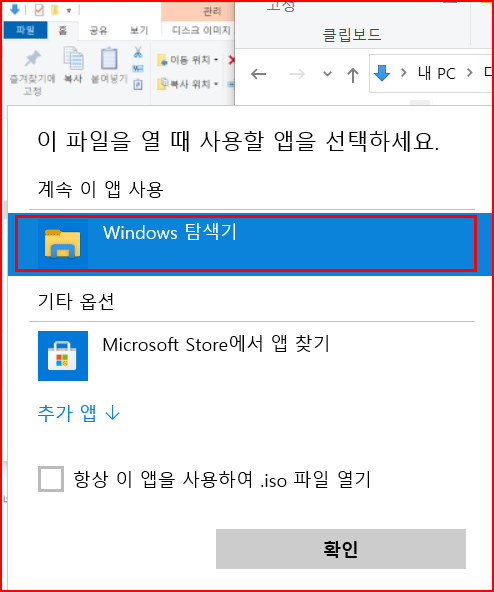
[DVD 드라이브] 안에 들어있는 폴더와 파일들이 오른쪽 탐색창에 나타납니다. 평소 탐색기에서 보는 형식 그대로 보이군요. 파일 유형 중에서 [응용 프로그램]인 [autoplay.exe] 파일을 실행합니다. autoplay 파일은 이름 그대로 CD나 DVD를 드라이브에 삽입하면 자동으로 실행되는 파일입니다.

autoplay 파일을 실행하니 프로그램이 설치 파일이 열립니다. [Install]을 선택하여 설치를 시작합니다. 저는 Adobe Photoshop을 설치했습니다.
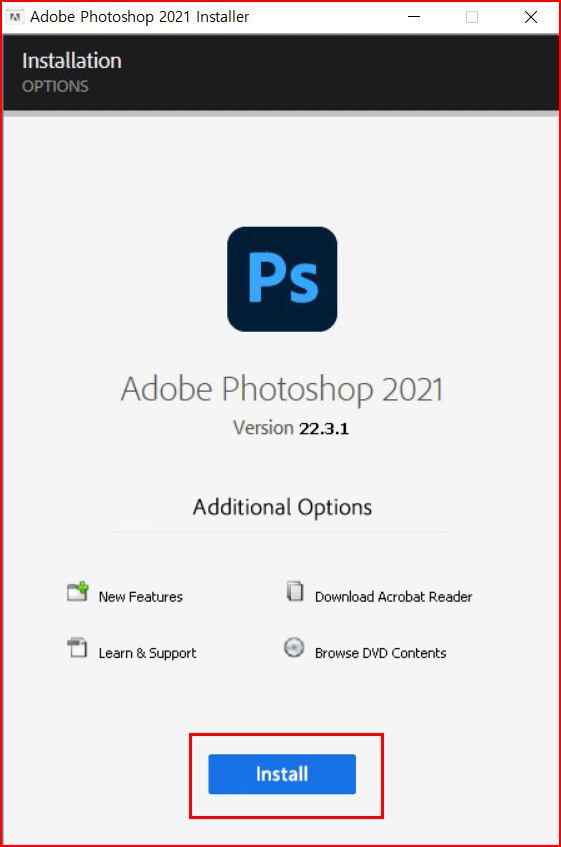
이와 같은 방법으로 ISO 이미지 파일을 CD나 DVD에 굽지 않고 바로 사용할 수 있습니다. 원리는 패키지로 묶여있는 ISO 이미지 파일을 윈도우즈 탐색기가 풀어서 보여주는 것입니다. 가상드라이브를 만들어서.

프로그램 실행
설치가 끝난 후에 프로그램을 실행했습니다. 마우스로 파일을 끌어다 놓으라는 창이 열리면서 포토샵이 시작되는군요.

형님과 누님들!
ISO파일을 만나더라도 당황하지 마시고 위와 같은 방법으로 해결하세요.
그럼 이만.
'컴퓨터 활용' 카테고리의 다른 글
| 공짜로 사용할 수 있는 DVD 플레이어 VLC (0) | 2021.11.14 |
|---|---|
| 궁할때 사용되는 윈도우즈 화상키보드 사용 (0) | 2021.11.12 |
| 알아두면 쓸속있는 컴퓨터 종료 예약 (0) | 2021.11.06 |
| 방송통신대학교 출석수업 화상강의 참여 방법 (0) | 2021.11.06 |
| 한국방송통신대학교 기말시험 제도와 신청 방법 (0) | 2021.11.05 |




댓글